Errores comunes al activar Office para Mac 2011:
Si recibe un error de clave de producto no válida, pruebe estas soluciones.
Iniciar sesión con unaMicrosoft 365 suscripción
-
Si tiene una suscripciónMicrosoft 365, no puede usar la clave de producto para activar Mac 2011. En su lugar, inicie sesión con la dirección de correo electrónico asociada a Office.
-
Abra una aplicación de Office y haga clic en Activar ahora.
-
En el Asistente para introducción, haga clic en Iniciar sesión en una suscripción de Microsoft 365existente e inicie sesión con la dirección de correo electrónico asociada a Office.

Actualizar Office
-
En muchos casos, actualizar Office resolverá el problema.
-
Si puede, abra una aplicación como Word y haga clic en Ayuda > Buscar actualizaciones del producto.
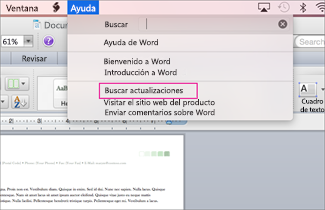
Obtener una contraseña de aplicación para la verificación en dos pasos
-
Si activó la verificación en dos pasos, es posible que obtenga un error de clave de producto no válida porque Office no le pide el código de seguridad adicional durante la activación.
Para corregir esto, obtenga una contraseña de aplicación única y escríbala para iniciar sesión.
-
Inicia sesión en tu cuenta de Microsoft.
-
En Contraseñas de aplicaciones, haga clic en Crear una nueva contraseña de aplicación.
Nota: Si no ve Contraseñas de aplicaciones, es porque la verificación en dos pasos no está activada; por lo tanto, este no es el motivo por el que recibió el error de clave de producto no válida. Vaya a la siguiente sección para corregir el error.
-
Haga clic en Copiar contraseña de aplicación al Portapapeles.
-
Abra Word, Excel o PowerPoint y, cuando se le solicite, pegue la contraseña de la aplicación en lugar de su cuenta de Microsoft y haga clic en Iniciar sesión.
Si no quiere volver a escribir la contraseña de aplicación cada vez que inicie sesión en una aplicación de Office, active la casilla Guardar contraseña en mis llaves Mac OS.
Comprobar el nombre del disco duro
-
Asegúrese de que el nombre del disco duro no contiene espacios, caracteres como una barra diagonal (/), ni comas. Si contiene alguno de estos elementos, cambie el nombre del disco duro y ejecute el Asistente para la instalación de Office.
Quitar archivos anteriores de Office
-
Quite los archivos de licencias, preferencias y suscripciones anteriores de Office que puedan impedir la activación de Office.
-
Haga clic en Ir > Equipo y luego haga doble clic en el disco duro.
Sugerencia: El nombre predeterminado será Disco duro de Macintosh.
-
Haga clic en Biblioteca > LaunchDaemons y arrastre com.microsoft.office.Licensing.helper.plist a la Papelera.
Nota: Si no ve la carpeta Biblioteca, puede que esté oculta. Para mostrar esta carpeta, mantenga pulsada la tecla Opción mientras hace clic en el menú Ir.
-
Vuelva a Biblioteca, haga clic en PrivilegedHelperTools y arrastre com.microsoft.office.licensing.helper a la Papelera.
-
Vuelva a Biblioteca, haga clic en Preferencias y arrastre com.microsoft.office.licensing.plist a la Papelera.
-
Vuelva a Biblioteca, haga clic en Preferencias > ByHost.
-
Haga clic en la flecha abajo siguiente Configuración

-
Vuelva a ejecutar el Asistente para la instalación de Office.
Quitar Office del equipo y reinstalar
-
Siga los pasos para quitar Office por completo y, a continuación, volver a instalar Office.
¿Ha visto este error?
"Lo sentimos, hubo un problema al intentar conectarse a tu cuenta. (Código de error:0x80000008)"
Este error se produce para Microsoft 365 usuarios al intentar activar Office 2011 para Mac. Para corregir este error y empezar a usar Office, se recomienda actualizar a la versión más reciente de Microsoft 365 para Mac. ¡Es totalmente gratuito con tu suscripción!
-
Haga clic en el botón para descargar lo último Microsoft 365 para Mac. Una vez completada la descarga, inicie el iniciador para iniciar la instalación.
Notas:
-
Si tiene problemas con la descarga de Microsoft 365 para Mac, también puede descargar el archivo desde la página de su cuenta. Vea Descargar e instalar Office en su PC o Mac para obtener más información.
-
Es posible que algunos usuarios de Chrome vean una advertencia de "tipo de archivo perjudicial" porque el archivo tiene un formato .pkg. Para continuar, seleccione Mantener e inicie el instalador.

-
-
Una vez que haya instalado Microsoft 365 para Mac, abra cualquier programa de Office como Word y se le pedirá que lo active.
-
Escriba su cuenta de Microsoft asociada a su suscripción Microsoft 365 suscripción activa para completar el proceso.
Nota: ¿Necesita instrucciones detalladas? Vea Activar Office para Mac.
-
Después de instalar Microsoft 365 para Mac, puede:
El siguiente mensaje de error se ha corregido en una actualización a Office para Mac 2011:
"Lo sentimos, se ha producido un problema al tratar de conectar con su cuenta. (Código de error:0x8a010101)"
Nota: ¿Recibe este código de error para Office para Mac? Vea Error 0x8A010101 al activar Office para Mac en su lugar.
Obtenga la actualización a través de Office para Mac 2011:
Abra un programa de Office como Word, elija Ayuda > Buscar actualizaciones y elija el botón Buscar actualizaciones.
Instale manualmente la actualización:
Descargue e instale la Microsoft Office para Mac 2011 14.6.4 Update. A continuación, puede buscar actualizaciones adicionales desde Office como se describe anteriormente.
Si traslada Office a otro equipo o realiza cambios significativos en su equipo, es posible que vea este mensaje:
"La activación en línea no se completó correctamente porque la clave del producto ya se ha usado el número de veces permitido".
Microsoft 365 suscripción:
Si tiene una suscripciónMicrosoft 365, inicie sesión en la página de su cuenta e instale Office desde allí. Si no le quedan más instalaciones, puede desactivar una y luego instalar Office.
Office como compra de pago único:
Si traslada Office a otro equipo o realiza cambios significativos en su equipo, como formatearlo, tendrá que activarlo por teléfono.
En el asistente para la activación, haga clic en Activar por teléfono y siga las instrucciones.
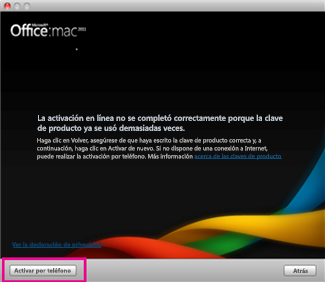
Es posible que vea un error de "certificado no válido" al instalar Office para Mac 2011 o Lync para Mac 2011. Esto se produce porque algunos de nuestros paquetes de instalación y actualización están firmados con un certificado más antiguo. Simplemente debe descargar un paquete para una versión más reciente, que usa un certificado actualizado, para usar en la instalación. Este error no afecta a la suscripción o la licencia.
-
Cuando vea este cuadro de diálogo, haga clic en Cancelar.
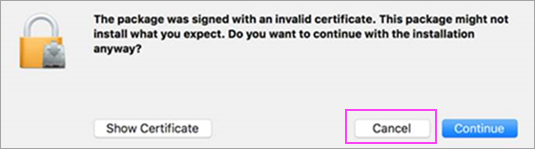
-
Descargue el paquete para la versión más reciente por medio de los vínculos de la tabla siguiente.
Paquete con el certificado más antiguo
Descargar esta versión más reciente
Paquetes de licencia por volumen de Office 2011 (versión 14.4.3) que se descargaron desde el Centro de servicios de licencias por volumen de Microsoft (VLSC) antes del 8 de marzo de 2017 (todos los idiomas)
Instalador 14.7.1 de Office 2011 para italiano y noruego
Actualización combinada 14.7.1 de Office 2011 para alemán, japonés y polaco
La actualización combinada 14.7.2 para alemán, japonés y polaco.
Instalador 14.4.1 de Lync
-
Abra la actualización desde la carpeta de descargas. Haga clic para instalar. ¡Ya está listo!
Vea también
Activación de Office para Mac 2011
Solucionar problemas de desinstalación de Office para Mac 2011








